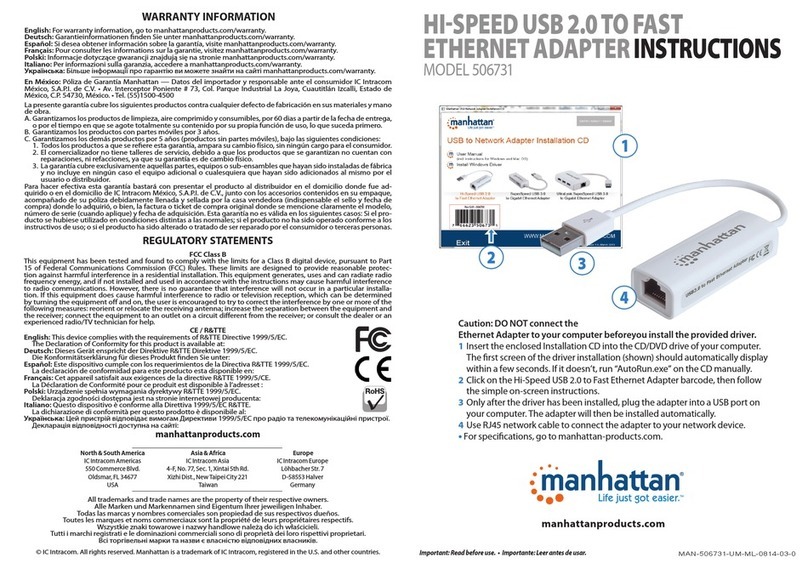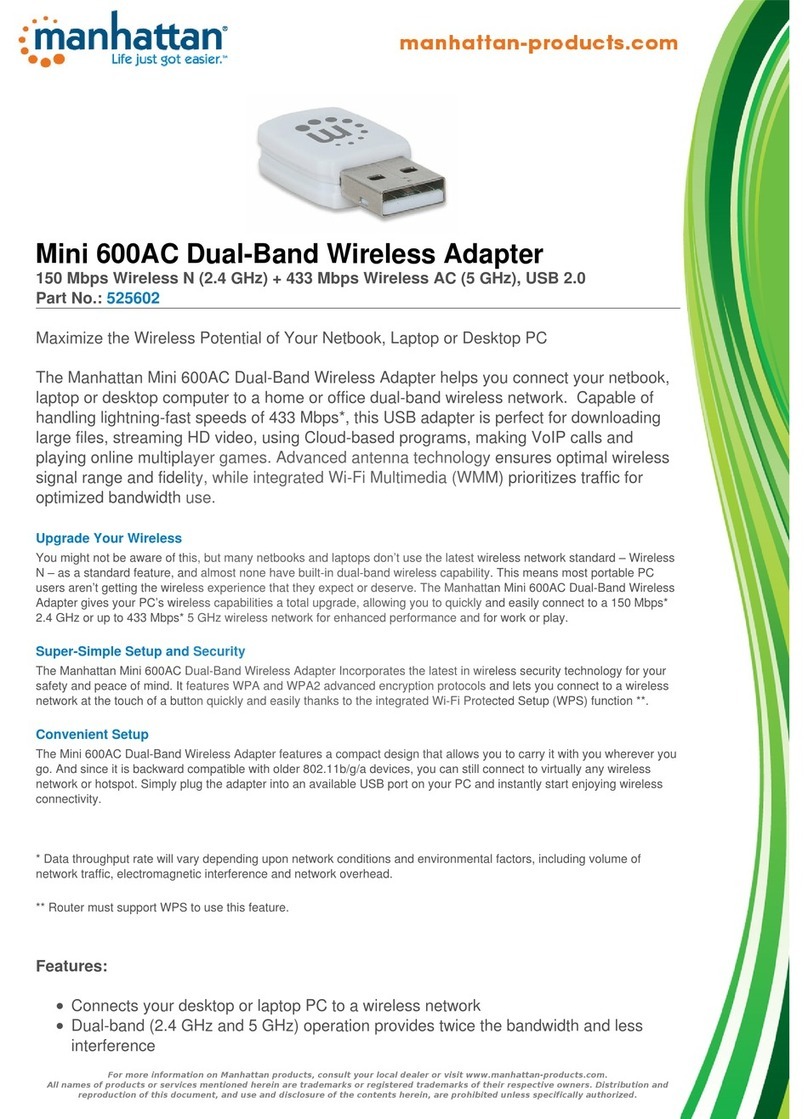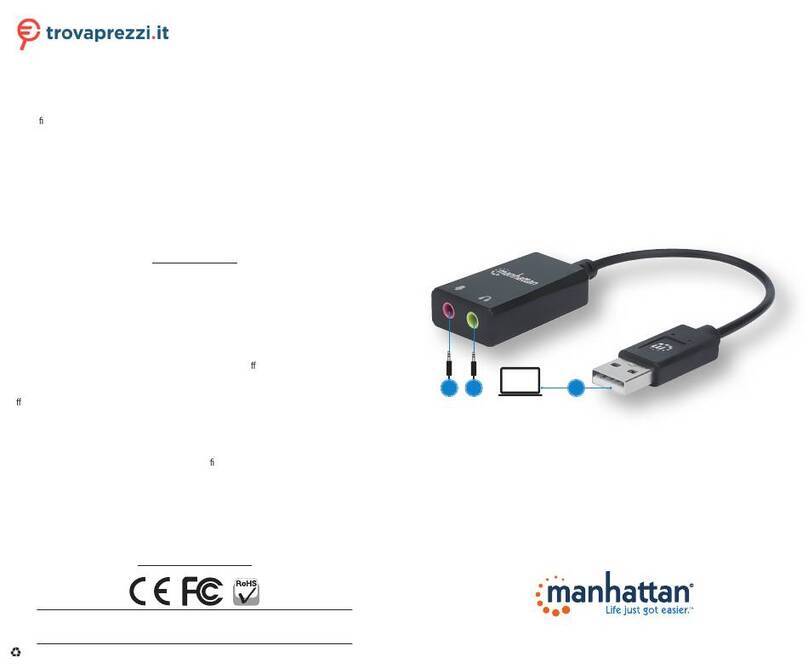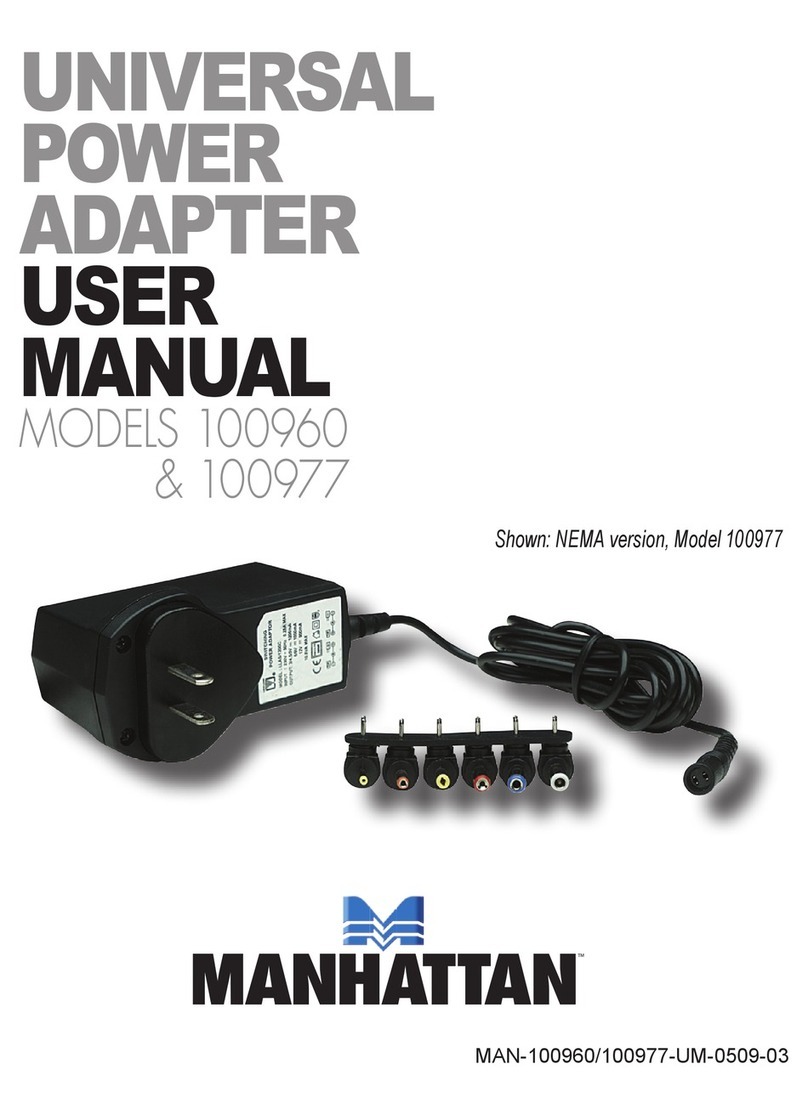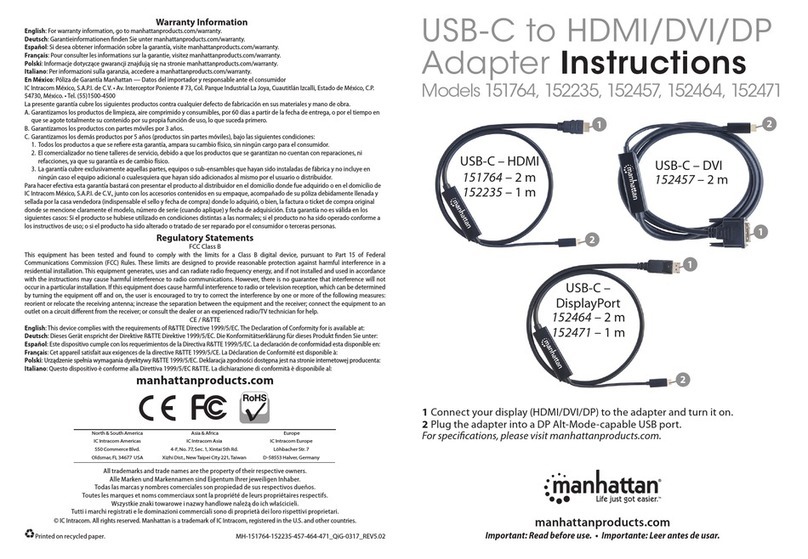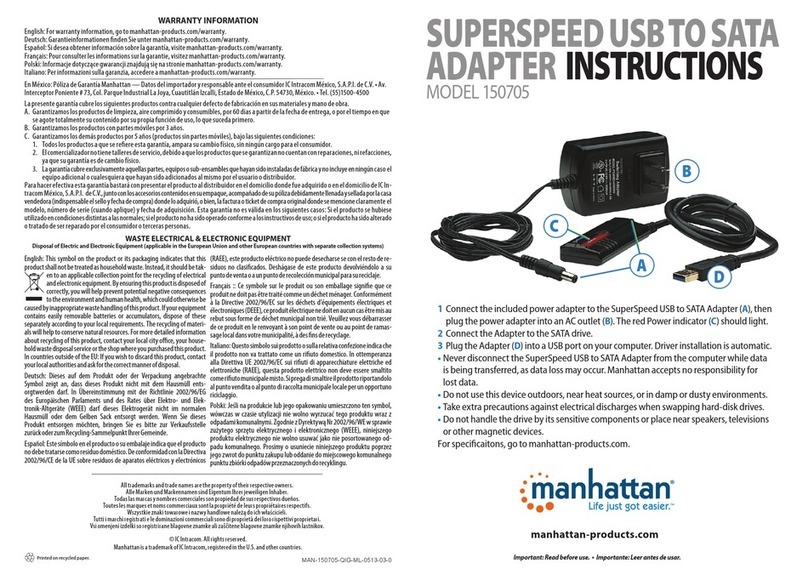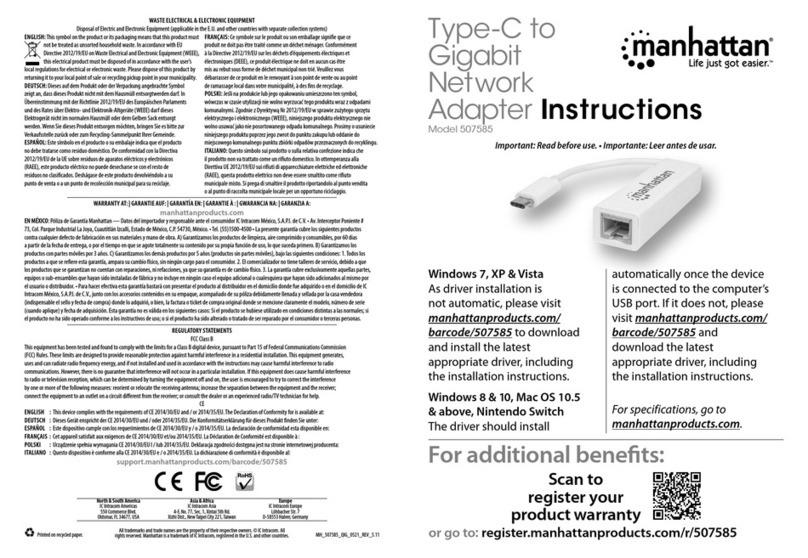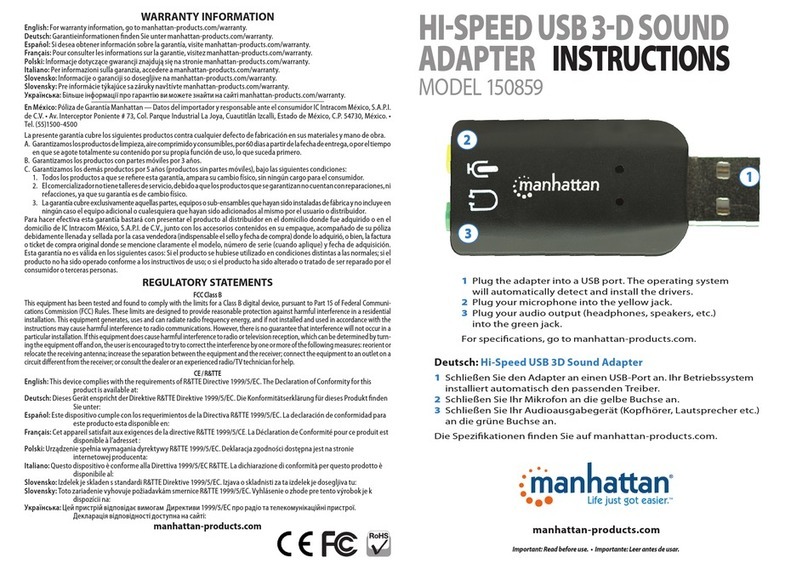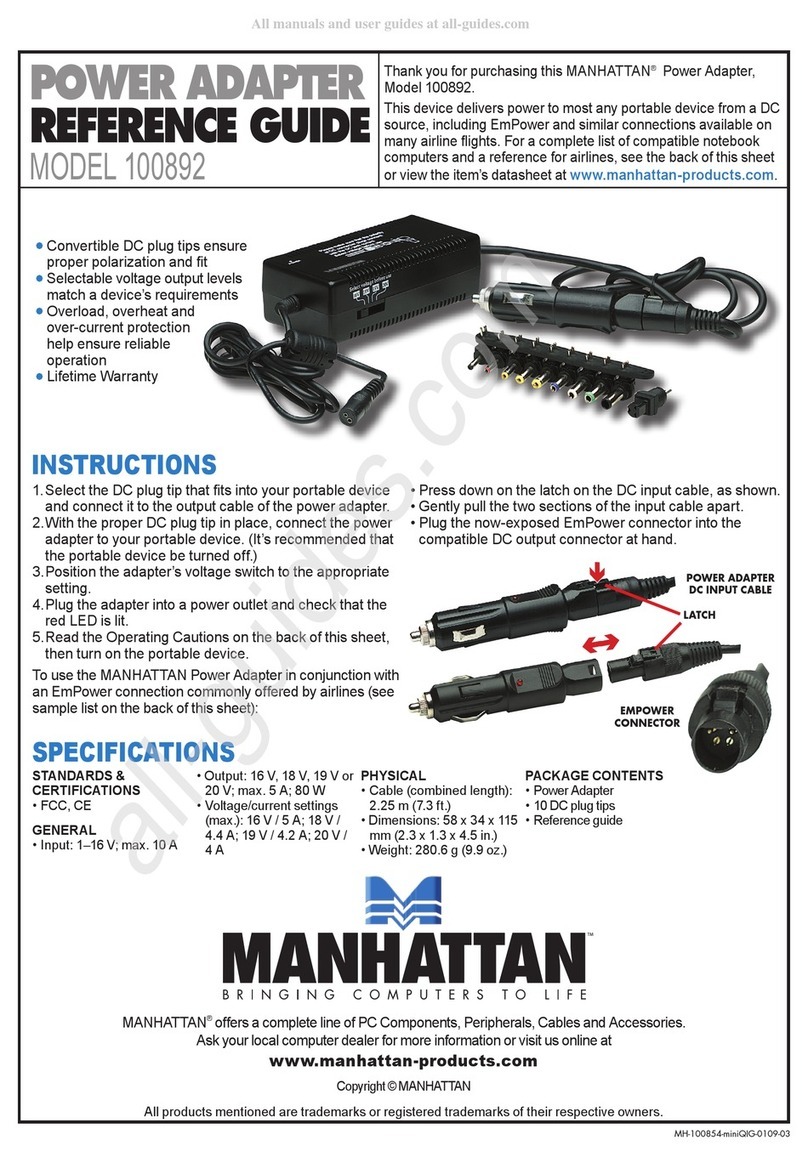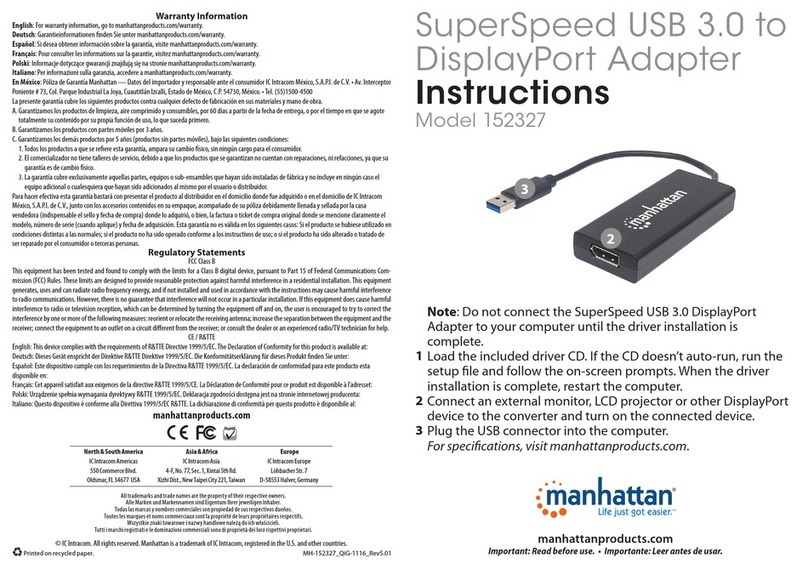HI-SPEED USB
TO SATA/IDE
ADAPTER
QUICK INSTALL GUIDE
MODEL 179195
manhattan-products.com
DEUTSCH – Hi-Speed USB 2.0 auf SATA/IDE Adapter
Diese Kurzanleitung zeigt die grundlegenden Schritte zur Einrichtung und Inbetriebnahme dieses Geräts. Für genauereAnweisungen nutzen Sie
bitte das Handbuch, verfügbar auf manhattan-products.com.
Installation
•Schließen Sie den Hi-Speed USB 2.0 auf SATA/IDE Adapter immer zuerst an den Port der Festplatte an, dann an den USB-Port des PCs. Windows
erkennteinneuesGerätund installiert den Treiberautomatisch.
•Um die Verbindung zu prüfen, klicken Sie auf Start / Systemsteuerung / Geräte-Manager. Öffnen Sie “Laufwerke”, um die neu hinzugefügte
Festplatte anzuzeigen.
•Falls Sie eine neue Festplatte anschließen, initialisieren Sie die Festplatte über den Standardvorgang, sofern notwendig. Wenn das Symbol auf
dem Desktop erscheint, aber Sie es nicht in der Hardware-Listung finden, prüfen Sie folgendes: 1) Die Festplatte wurde ordnungsgemäß
installiert; 2) Die Festplatte wurde als “Master” konfiguriert.
One-Touch Backup-Function
HINWEIS: Die “One-Touch Copy”-Eigenschaft wird auf Mac-Systemen nicht unterstützt.
1Legen Sie die beiliegende Software-CD ein, und doppel-klicken Sie im Ordner “PCCLONEEX” auf Setup.
2Der Installationsassistent wird gestartet, klicken Sie auf Install.
3Der Lizenzvertrag und die Garantierichtlinien werden eingeblendet. Lesen Sie diese und klicken Sie auf Agree.
4Installieren Sie das Programm im Standardverzeichnis oder wählen Sie nach einem Klick auf Browse ein beliebiges Verzeichnisaus.
5Ist die Installation abgeschlossen, klicken Sie auf OK.
6Sobald die Softwareinstallation abgeschlossen ist, erscheint ein “PCCloneEX”-Icon auf dem Desktop. Doppel-klicken Sie darauf, um den
Schnellstart zu zu aktivieren.
7Drücken Sie den “One-Touch Backup”-Knopf um die Dateiauswahl aufzurufen, dann klicken Sie auf OK.
8Wählen Sie die zu archivierenden Dateien in der Liste auf der linken Seite aus, dann drücken Sie den “Backup”-Knopf erneut.
9Im “Files Backup”-Fenster, klicken Sie auf Start, worauf das System die ausgewählten Dateien archiviert.
10 Ist die Installation abgeschlossen, klicken Sie auf OK. Die archivierten Dateiensollten nun im Fenster auf der rechtenSeiteerscheinen.
This guide presents the basic steps to set up and operate this device. For specifications and detailed instructions, refer to the user manual at
manhattan-products.com.
Installation
•Always connect the Hi-Speed USB 2.0 to SATA/IDE Adapter to the HDD port first, then to the computer’s USB port. Windows will detect a new
device and automatically install the driver.
•To verify the connection, go to Start / Control Panel / Device Manager. Open “Hard disk controllers” to display the newly added hard disk drive.
•If connecting to a new hard disk drive, use Device Manager or enter the command <diskpart> to initialize and set its capacity. Format the HDD
using standard procedures. If its icon appears on the desktop but you can’t find it listed, check the following: 1) The HDD has been properly
installed; 2) The HDD is set in the Master position.
One-Touch Backup Function
NOTE: This software doesn’t support Mac operating systems.
1Load the software CD and open the folder “PCCLONEEX.” Double-click Setup.
2When the Welcome screen displays, click Install to continue.
3When the license agreement displays, read it and click Agree to continue.
4When the Setup will install to: screen displays, click Install; or click Browse to re-direct the file to a location other than the one listed.
5When the Install Complete screen displays, click OK.
6Once the software installation is complete, a PCCloneEX icon will display on the desktop. Double-click the icon to display the Quick Launch screen.
7Press the One-Touch Backup button to display the Please select file(s) screen, then click OK.
8Select the file(s) you want to back up from the list in the left-side window, then press the backup button again.
9When the Files Backup screen displays, click Start and the system will begin to back up the selected files.
10 When the “Backup Finished” message displays, click OK. The backed-up file(s) should now appear in the right-side window.
ESPAÑOL – Adaptador USB de Alta Velocidad 2.0 a SATA/ IDE
Esta guía presenta los pasos básicos para instalar este dispositivo. Para más información e instrucciones detalladas, consulte el manual de usuario
disponible en manhattan-products.com.
Instalación
•Procure conectar el Adaptador SATA/IDE USB 2.0 al Disco Duro, antes de conectarlo al puerto USB de la computadora. Windows detectará el
nuevodispositivo y automáticamente instalará el controlador.
•Para verificar la conectividad, vaya al botón Inicio / Panel de Control / Administrador de dispositivos. Abra “Unidades de Disco Duro” para
mostrar el disco duro recién conectado.
•Si está conectando un nuevo disco duro, utilice el Administrador de Discos o ingrese el comando <diskpart> para iniciar y establecer la
capacidad. Haga un formato al disco duro utilizando los procedimientos estándar. Si el icono aparece en el escritorio pero no puede encontrarlo
en la lista, verifique lo siguiente: 1) El disco duro este instalado apropiadamente; 2) El disco duro este como Maestro.
Copia de Seguridad de un Toque
NOTA: La característica de copia con un solo toque no es soportada en sistemas Mac.
1Inserte el CD de software en su PC y abra la carpeta “PCCLONEEX.” Haga doble clic en Setup.
2Cuando se muestre la pantalla de bienvenida, haga clic en Instalar para continuar.
3Cuando se muestre el acuerdo de licencia y garantía, léalo y haga clic Aceptar para continuar.
4Cuando se le pregunte donde desea instalar el programa, haga clic en Instalar; o haga clic en Examinar para cambiar la ruta de instalación a
una ubicación diferente.
5Cuando se muestre la pantalla de instalación completa, haga clic en Aceptar.
6Una vez que se finalizo la instalación del software, se mostrará un icono en el escritorio con el nombre PCCloneEX. Haga doble clic para
mostrar la pantalla de inicio rápido.
7Presione el botón “One-Touch Backup” para mostrar la pantalla de selección de archivos, al terminar haga clic en Aceptar.
8 Seleccione los archivos que desea respaldar de la lista en la parte izquierda de la ventana, después presione el botón “backup” otra vez.
9 Cuando se muestre la pantalla ”Files Backup”, haga clic en Iniciar y el sistema comenzara la copia de seguridad de los archivos seleccionados.
10 Cuando se muestre la pantalla “Backup Finished”, haga clic Aceptar para terminar. La copia de seguridad debería aparecer en el lado derecho de la
ventana.
Backup
FRANÇAIS – Adaptateur USB 2.0 haut débit vers SATA/IDE
Ce guide décrit les bases pour configurer et utiliser cet appareil. Pour des instructions et spécifications détaillées, veuillez lire le manuel de
l’utilisateur, disponible sur manhattan-products.com.
Installation
•Toujours connectez l’Adaptateur USB 2.0 haut débit vers SATA/IDE au port du disque dur avant de le connecter au port USB de l’ordinateur.
Windows détecte un nouvel appareil et installe le pilote automatiquement.
•Pourvérifierlaconnexion,cliquezsurDémarrer / Panneaudeconfiguration/Gestionnaire de périphériques. Cliquez sur “Disquesdurs” pour
afficher ledisque dur ajouté.
•Si vous connectez un nouveau disque dur, initialisez-le avec les étapes standard si nécessaire. Si le symbole apparaît sur le bureau, mais pas dans la
liste de matériel, vérifiez les conditions suivantes: 1) Le disque dur est installé correctement; 2) Le disque dur est configuré en mode “Master”.
Fonction ‘One-Touch Backup’
REMARQUE: Cette fonction (copie en une touche) non prise en charge par les systèmes Mac.
1 Insérez le CD fourni dans votre ordinateur et ouvrez le dossier “PCCLONEEX.” Double-cliquez sur Setup.
2Dès que l’assistantd’installationapparaît, cliquez sur Install.
3 Dès que les directives de licence et garantie apparaissent, lisez-les et cliquez sur Agree.
4 Installez le programme au répertoire par défaut ou cliquez sur Browse afin de l’installer à un répertoire à votre choix.
5 Dès que l’installation est complète, cliquez sur OK.
6 Dès que l’installation du logiciel est complète le symbole de PCCloneEX apparaît sur le bureau. Double-cliquez-le afin d’activer l’écran du
démarragerapide.
7 Pressez le bouton “One-Touch Backup” afin d’ouvrir l’écran cf. à droite, puis cliquez sur OK.
8 Choisissez les fichiers que vous voudriez sauvegarder de la liste à gauche, après puis pressez le bouton “Backup” encore une fois.
9 Dès que l’écran “Files Backup” apparaît, cliquez sur Start et le système commence à sauvegarder les fichiers choisis.
10 Dès que l’écran “Backup Finished” apparaît, cliquez sur OK. Maintenant les fichiers sauvegardés apparaissent dans la fenêtre à droite.
POLSKI – Konwerter Hi-Speed USB 2.0 na SATA oraz IDE
Ta instrukcja przedstawia podstawowe kroki konfiguracji i obsługi urządzenia. Szczegółowe instrukcje instalacji i specyfikacji można znaleźć
na stronie manhattan-products.com.
Instalacja
•Zawsze najpierw podłączaj dysk twardy do Konwertera Hi-Speed USB 2.0 na SATA oraz IDE, następnie całość do portu USB komputera. System
Windowswykryje nowe urządzenie i automatycznie zainstaluje wymaganesterowniki.
•Aby zweryfikować połączenie, przejdź do: Start / Ustawienia / Panel Sterowania / System / Sprzęt / Menadżer urządzeń. Sprawdź, czy pod
pozycją „Stacje Dysków” wyświetlone zostało nowe urządzenie.
•W przypadku podłączania fabrycznie nowego dysku, otwórz konsolę Zarządzania Komputerem, aby zainicjować nowy dysk oraz ustawić jego
pojemność. Można również użyć polecenia <diskpart>. Przy użyciu standardowych procedur dokonaj formatowania dysku twardego. Jeśli
pojawi się ikona dysku, a nie będzie on widoczny na liście, należy sprawdzić, czy: 1) dysk został prawidłowo podłączony; dysk został ustawiony
na tryb Master .
Funkcja Wykonywania Kopiizapasowej
UWAGA: Funkcja wykonywania kopii zapasowych nie jest wspierana przez systemy Mac.
1 Umieść CD z oprogramowaniem w napędzie CD/DVD komputera, a następnie znajdź na płycie folder o nazwie „PCCLONEEX”. Otwórz go i
kliknij dwukrotnie na ikonę Setup, aby rozpocząć instalację.
2 Kiedy pokaże się okno instalatora, kliknij przycisk Install.
3 Kliknij Agree, aby zaakceptować warunki licencyjne.
4 Wybierz folder instalacji programu klikając Browse i wskazującwybranąlokalizację,bądźpozostawdomyślnąścieżkę(zalecane).Następnie
kliknij Install.
5 Aby zakończyć proces instalacji, kliknij OK.
6 Po zainstalowaniu oprogramowania, na pulpicie systemu Windows powinna pojawić się ikona „PCCloneEX”. Kliknij dwukrotnie lewym
klawiszem myszy na ikonę, aby uruchomić aplikację.
7 Wciśnij przycisk do wykonywania kopii zapasowej znajdujący się na obudowie do dysków. Powinno wyświetlić się okno „Please select file(s)!”
Kliknij OK.
8 Wybierz foldery, które chcesz skopiować z listy w lewym oknie aplikacji. Ponownie wciśnij przycisk do wykonywania kopii zapasowej.
9 Pojawi się okno „Files Backup”. Kliknij Start, aby rozpocząć kopiowanie.
10 Gdy kopiowanie plików zostanie zakończone, kliknij OK. Skopiowane pliki powinny pojawić się na liście w prawym oknie aplikacji.
ITALIANO – Adattatore USB 2.0 Hi-Speed a SATA/IDE
Questa guida fornisce gli elementi basilari per settare e far funzionare la periferica. Se desiderate dettagliate informazioni in merito alle istruzi-
oni di installazione e le specifiche, vi consigliamo di prendere vision del manuale d’istruzione presente sul sito manhattan-products.com.
Installazione
•Collegare l’adattatore USB2.0 Hi-speed a SATA/IDE all’HDD e alla porta USB del computer. Windows rileverà un nuovo dispositivo e installerà
automaticamente il driver.
•Per verificare la connessione, andare su Risorse del computer / Pannello di controllo / Proprietà del sistema / Gestione dispositivi. Aprire “Unità
disco” per visualizzare l’unità appena aggiunta.
•Se si collega ad una nuova unità hard disk utilizzare “Fdisk” per impostare la sua capacità. Nota: questo eliminerà tutti i dati sull’HDD. Per
salvare tali dati sull’HDD è necessario prima eseguire il backup. Formattare l’HDD utilizzando le procedure standard. Se la sua icona appare sul
desktop ma non si riesce a trovare nell’elenco, verificare quanto segue: 1) L’HDD è stato installato correttamente; 2) L’HDD è settato in posizione
“Master”.
Funzione One-Touch Backup
NOTA: Questo software non supporta i sistemi operativi Mac.
1Inserire il CD incluso contente il software nel PC e aprire la cartella “PCCLONEEX.” Cliccare due volte su Setup.
2Quando appare sullo schermo il messaggio di benvenuto, cliccare Install per continuare.
3Quando appaiono le Informazioni relative alla licenza e alla garanzia, leggere e accettare cliccando su Agree per continuare.
4Quando il Setup verrà installato a: percorso visualizzato sullo schermo, cliccare Install; o cliccare Browse per re-indirizzareilfileinun’altra
locazione diversa da quella elencata.
5Sullo schermo si visualizzerà quando l’installazione è terminate, quindi cliccare OK.
6Appenal’installazione del software è completa, un’immagine PCCloneEX verrà visualizzata sullo schermo delladesktop. Cliccare due volte
sull’icona per visualizzare la schermata del Quick Launch.
7Premere il tasto One-Touch Backup per visualizzare sullo schermo l’icona Please select file(s), quindi cliccare OK.
8Selezionare il/i file di cui si desidera fare una copia di salvataggio dalla lista della finestra a sinistra, quindi premere nuovamente il tasto di backup.
9Quando appare sullo schermoFiles Backup, cliccare Start e il sistema inizierà a fare una copia di salvataggio dei file selezionati.
10 Quandocomparesulloschermoilmessaggio“BackupFinished”,cliccareOK. Il /I file salvati dovrebbero ora apparire nella finestra sul lato destro.
SLOVENSKO – USB 2.0 USB SATA/IDE čitalec
Kratka navodila za namestitev in prvo uporabo. Za bolj podrobne informacije preberite navodila na spletni strani manhattan-products.com.
Namestitev
•Vedno vklopite čitalec diskov najprej v trdi disk nato v prosto USB režo vašega računalnika. Windows bodo samodejno zaznali in namestili
gonilnike za novo napravo.
•Preverite če se je naprava pravilno namestila na Start/Nadzorna plošča/Upravitelj naprav. Razširite “Diskovni pogoni” in med napravami je
videntudi novitrdi disk.
•Če imate novi neformatiran trdi disk uporabite Upravitelja naprav ali pa orodje “diskpart” za ustvarjanje particij. Formatirajte trdi disk po
navodilih operacijskega sistema. Če se ikona prikaže na namizju diska pa ne najdete v upravitelju naprav, naredite sledeče: 1) Preverite če je
disk pravilno priklopljen; 2) Preverite če je disk v “Master” poziciji.
Program za arhiviranje
POZOR: Program ne podpira Mac operacijskih sistemov.
1Vstavite medij v pogon in odprite mapo “PCCLONEEX.” Dvojni klik na Setup.
2Po pozdravnem oknu kliknite na Install.
3Za namestitev je potrebno prebrati in podtrditi licenčne pogoje, klik na Next.
4V namestitvi kliknite na Install; ali zberite Browse inizberitepoljubnolokacijonamestitve.
5Namestitev se bo zaključila, kliknite OK.
6Po končani namestitvi bo vidna ikona PCCloneEX icon na namizju. Z dvojim klikom na ikono zaženete program.
7Pritisnite na gumb za arhiviranje(Backup), odpre se Please select file(s) kjer izberete datoteke za arhiviranje, kliknite OK.
8Izberite datoteke za arhiviranje iz levega okna in zopet pritisnite gumb za arhiviranje.
9Odpre se okno Files Backup, kliknite Start in arhiviranje željenih datotek se bo pričelo.
10 Pri opozorilu “Backup Finished” kliknite OK. Arhivirane datoteke so prikazane v desnem oknu.
Návod popisuje základné kroky pre nastavenie a používanie tohto
zariadenia.Špecifikácie a podrobné inštrukcie nájdete vužívateľskom
manuáli alebo na stránke manhattan-products.com.
Inštalácia
•Adaptér vyskorýchlostného USB 2.0 pripojenia na SATA/IDE pripájajte
vždy najprv do HDD portu a až potom do USB portu počítača. Windows
rozpozná nové zariadenie a automaticky nainštaluje ovládače.
•Overiť prepojenie si môžete v ponuke Štart / Ovládací panel / Správca
zariadení. Pre zobrazenie novo pridaných pevných diskov otvorte
“Ovladce pevnych diskov”.
•Ak pripájate nový pevný disk, použite Správcu zariadení alebo zadajte
príkaz <diskpart> pre inicializáciu a nastavenie jeho kapacity.
Stadnardnymi postupmi disk sformatujte. Pokialsa ikona disku zobrazi
na pracovnej ploche, ale v zozname sa nenachadza, preferte nasloedovne:
1) HDD je správne nainštalovaný; 2) HDD je v nastavený v polohe
“Master”.
Funkcia zálohovania jedným tlačidlom
UPOZORNENIE: Softvér nie je podporovaný pre operačné systémy Mac.
1Vložte CD so softvérom a otvorte priečinok “PCCLONEEX”. Dvakrát
kliknite na Setup.
2PozobrazeníuvítacejobrazovkypokračujtestlačenímInstall.
3Keď sa zobrazí licenčná zmluva, prečítajte si ju a pre pokračovanie
stlačte Agree.
4Ak chcete inštalovať na zobrazenú lokalitu, stlačte Install; ak chcete
cieľovú lokalitu zmeniť, stlačte Browse.
5KeďsazobrazíobrazovkaInstall Complete,potvrdzujúca ukončenie
inštalácie, stlačte OK.
6Po dokončení inštalácie sa na pracovnej ploche zobrazí ikona
PCCloneEX. Po dvojitom kliknutí na túto ikonu sa zobrazí obrazovka
Quick Launch pre rýchly prístup k funkciám.
7StlačenímzálohovaciehotlačidlaBackupsazobrazíobrazovka
Please select files(s) pre výber súborov, stlačte OK.
8Zo zoznamu v ľavom okne vyberte súbory, ktoré chcete zálohovať,
potom znova stlačte tlačidlo zálohovaniaBackup.
9Keď sa zobrazí obrazovka Files Backup, stlačte Start a systém začne
zálohovaťvybrané súbory.
10 Po zobrazení správy o ukončení zálohovania “Backup Finished”
stlačte OK. Zálohované súbory by sa mali teraz nachádzať v pravej
častiobrazovky.
SLOVENSKY – Adaptér vysokorýchlostného USB 2.0 pripojenia na SATA/IDE pripojenie
179195_09_QIG_ML.indd 1 7/18/12 11:57 AM